Når det gjelder førstepersonsskyttere for flerspiller, Overwatch er et av de mest kjente navnene. I spillet konkurrerer to lag på seks spillere om kontrollpunkter på et kart. Spillerne elsker det for sin blanding av unike karakterer, engasjert i dynamisk handling. Grafikk er utmerket, og kart florerer med fantastiske detaljer, mad ein den samme kvaliteten du forventer av et typisk Blizzard-spill.
Av forskjellige årsaker kan det hende at du må flytte Overwatch til en annen stasjon. Denne artikkelen tar for seg det. Vi har en fullstendig guide om hvordan du flytter Overwatch til en annen stasjon.
Hvordan kan jeg flytte Overwatch til en annen stasjon?
1. Bruk en dedikert programvareløsning til å overføre Overwatch

- Installer PC MOVER på begge datamaskinene dine.
- Kontroller at den nye PC-en har samme Windows-versjon som den gamle eller en ny PC.
- Sjekk at den nye PC-en har nok plass til overføring.
- Kjør PC MOVER på begge PCene dine.
- Koble PC-ene dine. Hvis datamaskinene har samme WiFi eller kablet nettverk, er de koblet til.
- Bruk ellers enten Laplink Ethernet-kabel eller Laplink USB-kabel.
- Når PC-ene er koblet til, starter du veiviseren på den gamle datamaskinen for å finne den nye PC-en.
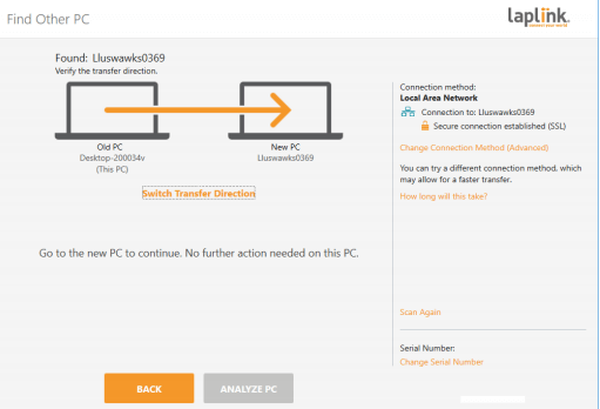
- Klikk på den nye PC-en Analyser PC.
- Etter at analysen er gjort, velger du hva du skal overføre. Vi anbefaler deg å velge STANDARD-alternativet, da dette lar deg velge programmene du vil overføre.
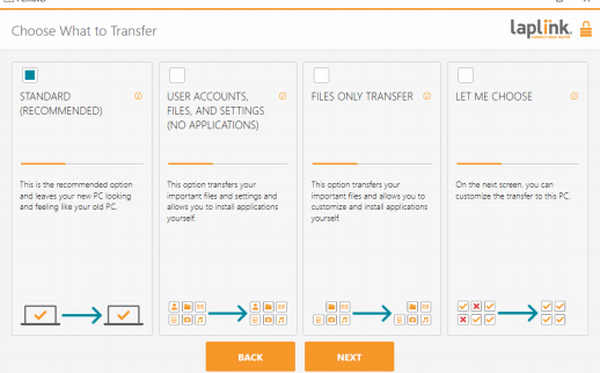
- I Overføringssammendrag, gå til applikasjoner og sjekk Battle.net og Overwatch.
- Klikk Start overføring.
- Vent til overføringen er ferdig.
- Når alt er gjort, start den nye PCen på nytt, og du kan spille Overwatch på den uten behov for å installere den på nytt.
Ved å følge disse trinnene kan du overføre OVERWATCH til en ny PC med PC MOVER som gjør alt det harde arbeidet. Det avlaster deg komplikasjonen ved å installere Blizzards klient og Overwatch på nytt. Det sparer deg også mye tid du nå kan bruke på å spille favorittspillene dine.
Mer om PC MOVER
La oss snakke litt mer om PC MOVER. Det blir kvitt all hodepine når du flytter til en ny PC. Det er den eneste programvaren som kan flytte applikasjoner, filer og til og med brukerinnstillinger raskt og pålitelig.
Du kan flytte fra en PC til en annen PC eller fra et gammelt operativsystem til en nyere. Videre er prosessen automatisk etter at du har installert PC MOVER på begge datamaskinene. Det er også nyttig når du trenger å trekke ut data fra en harddisk på en ødelagt PC. Eller for å gjenopprette gamle PC-bilder til nye operativsystemer.
Søknader overføres på en klar til bruk-måte. På denne måten trenger du ikke å installere dem fra bunnen av. Du trenger ikke sett eller lisensnumre som du allerede har mistet for lenge siden.
I flytteprosessen kan du velge hva PC MOVER overfører. Du kan velge programmene eller mappene du vil overføre. Det er mange PC MOVER-versjoner tilgjengelig.
Du kan finne en gratis versjon i Microsoft Store, som er flott for små hjemmejobber. Vi anbefaler imidlertid på det sterkeste den profesjonelle versjonen. Den har alle funksjonene, og den inkluderer gratis overføringsassistanse.
PC MOVER støtter USB3.0, så du trenger ikke å bekymre deg for hastighet. Den leveres med en Ethernet-kabel eller en USB-kabel for å koble kilde- og destinasjonsdatamaskiner.
Ta vårt ord for det og bruk PC MOVER når du trenger å gjøre overføringer mellom datamaskiner. 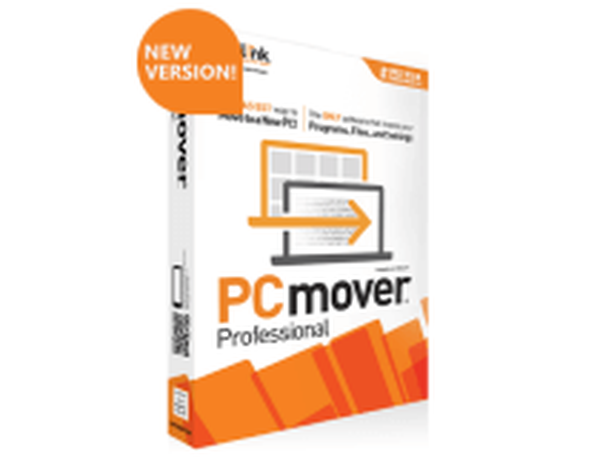
PC MOVER Professional
PC MOVER Professional er det beste valget for å flytte innhold mellom to datamaskiner. Enten du trenger å flytte hele stasjonen eller bare filer eller mapper, er PC MOVER Professional det beste produktet pengene kan kjøpe. $ 59,95 Få det nå!2. Flytt OVERWATCH til en annen stasjon ved å kopiere installasjonsmappen
- Gå til stedet der Overwatch er installert.
- Flytt installasjonsmappen til den nye plasseringen ved hjelp av Klipp + Lim inn.
- Etter det, start Battle.Net launcher. Sjekk denne artikkelen hvis du får problemer med å starte Battle.Net.
- Nå antar Battle.Net at Overwatch er avinstallert. Du må trykke på installasjonsknappen.
- Endre installasjonsmappen til den nye plasseringen.
- Vent noen minutter til prosessen er over.
Denne løsningen fungerer bare hvis den nye stasjonen er på samme datamaskin som den der OVERWATCH allerede er installert.
3. Klon hele stasjonen
Bruk bare denne løsningen under spesielle omstendigheter. For eksempel når du oppgraderer fra harddisk til SSD. På denne måten kopierer du innholdet på en hel stasjon til en annen stasjon. Du har imidlertid ikke muligheten til å velge hva du vil kopiere. Det kommer til å klone alt fra operativsystemet til den siste filen.
Ved å følge disse trinnene og ved å bruke de riktige verktøyene, bør du være i stand til enkelt å overføre Overwatch-spillet fra en stasjon til en annen uten behov for ominstallering. Faktisk kan metodene ovenfor brukes til stort sett alle spill.
Gi oss beskjed om hvilken metode du foretrekker ved å gi oss en melding i kommentarfeltet nedenfor.
FAQ: Lær mer om å flytte Overwatchto til en annen stasjon.
- Hvordan flytter jeg Overwatch til en annen stasjon?
Du kan flytte den ved hjelp av Laplink's PC MOVER. Eller endre spillets mappe i Battle.net.
- Kan du installere Overwatch på nytt?
Ja. Start Blizzards Battle.net-applikasjon og klikk på OVERWATCH-ikonet. Les denne artikkelen for reparasjoner hvis du ikke kan starte Battle.net.
- Hvordan flytter jeg overwatch fra HDD til SSD?
Du må klone harddisken. Her er noen anbefalinger for kloningsprogramvare for Windows 10 du kan bruke.
- migrasjonsprogramvare
- Overwatch-problemer
 Friendoffriends
Friendoffriends
![Hvordan flytte Overwatch til en annen stasjon [FULL GUIDE]](https://friend-of-friends.com/storage/img/images_4/how-to-move-overwatch-to-another-drive-[full-guide]_2.jpg)


